ITför. alla. av Eva Ansell
|
|
|
- Ellinor Andreasson
- för 8 år sedan
- Visningar:
Transkript
1 ITför alla av Eva Ansell
2 Innehåll 1 Introduktion Grundläggande om datorn Operativsystem och program...7 Vad är Windows?...8 Starta och avsluta Windows Starta datorn....9 Stänga av datorn....9 Välja kommandon...10 Mushantering Menyer och kommandon...11 Skrivbordet...13 Aktivitetsfältet...14 Hjälpfunktionen...15 Söka i hjälpfunktionen Komma igång Start-menyn...18 Snabblänkslistor Aktivitetsfältet...21 Starta program...21 Snabblänkslistor Meddelandefältet Arbeta med fönster...23 Flytta inom fönster Stänga fönster Flytta fönster Ändra storlek på fönster Ordna fönster...27 Ordna fönster sida vid sida Maximera fönster...29 Minimera fönster Växla mellan fönster...31 Växla via aktivitetsfältet Förhandsgranska i helskärmsläge...32 Växla via Alt+Tabb Växla via Aero Flip 3D Visa skrivbordet Surfa på Internet Vad behövs för att surfa?...36 Internet Explorer...37 Starta programmet...37 Programfönstret Avsluta programmet...38 Webbsidor...39 Webbadresser Visa webbsida Hantera länkar Visa tidigare webbsida Visa webbsidor på flikar Startsida...44 Söka information...45 Söka via sökfältet Söka med Google Optimera sökresultatet...48 Favoriter...49 Lägga till webbsida i Favoriter Visa en webbsida Ordna Favoriter Skriva ut från Internet...51 Inställningar...52 Ladda ner Internet Explorer Ansluta till Internet Internetalternativ InPrivate-surfning Förstora texten på webbsida Internet och säkerhet...56 Säkerhet i Internet Explorer Meddelandefältet SmartScreen-filtret Hantera mappar och filer Filer och mappar...58 Vad är en fil?...58 Vad är en mapp? Filnamn Utforskaren...59 Mappfönstret Navigera mellan platser Vyer...63 Information om filer....65
3 Hantera mappar och filer...66 Sortera, gruppera och filtrera objekt...66 Skapa mappar Skapa filer och andra objekt Byta namn på objekt Markera objekt...70 Kopiera och flytta objekt...71 Ta bort och återställa objekt Bibliotek...75 Skapa bibliotek Lägga till platser i bibliotek Sortera objekt Ta bort objekt från bibliotek Söka efter objekt...80 Söka via Start-menyn Söka via mappfönster Flyttbara lagringsmedia...82 Kopiera till usb-minne/ extern hårddisk Säker borttagning Bränna skivor Hantera program Tillbehörsprogram...85 Arbeta med filer...86 Skapa ny fil...86 Spara fil Stänga fil Öppna fil Skriva ut fil Installera program...90 Office-program Windows Live...91 Vad ingår i Windows Live? Installera Windows Live Essentials...92 Microsoft Security Essentials...94 Hämta program på Internet...96 Adobe Reader Flash Player Programbibliotek E-post Kort om e-post E-postprogram/e-posttjänster E-posttjänsten Hotmail Inkorgen Ta bort meddelanden Sortera meddelanden i mappar Skapa e-postmeddelanden Skapa nytt e-postmeddelande Svara på e-postmeddelande Vidarebefordra e-postmeddelande Bifogade filer Bifoga filer i e-postmeddelande Spara bifogade filer Kontakter Nätvett och uttryckssymboler Internets etikettregler Uttryckssymboler (smileys) Skräppost Office Web Apps Windows Live SkyDrive Hantera filer på SkyDrive Markera filer Hantera filer Hämta filer Ta bort filer Skapa mappar Lägga till filer Byta namn på filer Flytta och kopiera filer Bilder på SkyDrive Office Web Apps Programfönstret Visa filer Öppna filer Stänga filer Skapa filer Skriva ut filer Spara filer Dela filer och mappar Dela via e-post Sluta dela Visa delade filer Dela via länk
4 8 Word Web App Skriva text Spara dokument Redigera text Markera text Infoga och ersätta text Radera text Flytta och kopiera text Ångra Läsvy Söka text Stavningskontroll Autokorrigering Formatera text Teckenformat Styckeformat Radera formatering Formatmallar Tabeller Infoga tabell Skriva text i tabell Markera rader och kolumner Infoga rader och kolumner Ta bort rader och kolumner Ändra kolumnbredd Formatera tabell Bilder Infoga bild Infoga ClipArt PowerPoint Web App Skriva och redigera text Välja tema Skriva text Redigera text Flytta och kopiera text Presentationsbilder Bläddra mellan bilder Infoga bilder Flytta och sortera bilder Kopiera bilder Ta bort bilder Format Teman Teckenformat Styckeformat Objekt Infoga bild Infoga ClipArt Formatera bild Anteckningar Läsvyn Bildspel Visa bildspel Dölja bilder Excel Web App Skriva och redigera text Markera celler Redigera celler Radera cellinnehåll Ångra Skapa serie med Autofyll Kopiera och flytta celler Söka data Skapa formler Enkel formel Summera celler Kopiera formel Absoluta och relativa cellreferenser Formatera kalkylbladet Formatera tal Formatera tecken Textjustering Formatera celler Rader och kolumner Infoga rader och kolumner Ta bort rader och kolumner Flytta/kopiera rader och kolumner Diagram Skapa diagram Flytta, redigera och ta bort diagram Lägga till diagramelement Ändra diagramtyp Ändra data Infoga funktion Tabeller Skapa tabell Infoga data Sortera data Filtrera data Bladflikar Byta namn på blad Ta bort blad Infoga blad
5 11 Bilder, filmer och musik Importera/spara bilder Spara bilder från Internet Importera bilder från flyttbara lagringsmedia Importera bilder från digitalkamera/mobilkamera Visa bilder Windows fotovisare Skriva ut bilder Visa filmer Lyssna på musik Köpa musik Kopiera musik Rippa musik från cd Synkronisera musik till mobil/mp3-spelare Anpassa Windows Kontrollpanelen Skrivbordets utseende Gränssnittet Windows Aero Teman Fönsterfärg Skrivbordets bakgrund Skärmsläckare Spara eget tema Bildskärmen Bildskärmsupplösning Storlek på text och objekt Aktivitetsfältet Fästa objekt Flytta knappar Ta bort knappar Egenskaper för aktivitetsfältet Start-menyn Fästa objekt Egenskaper för Start-menyn Snabblänkslistor Fästa objekt i snabblänkslista Ta bort objekt i snabblänkslista Rensa listor Lägga till enheter och skrivare Kontroll av användarkonto, UAC Säkerhet Datasäkerhet Brandvägg Nätfiske Virus Olika typer av skadlig kod Virusskydd Åtgärdscenter Brandvägg Aktivitetshanteraren Lösenord Windows Update Säkerhetskopiering Säkerhetskopiera filer Återställa säkerhetskopia Lagra säkerhetskopior Upphovsrätt Källhänvisning Fildelning Programlicenser Internettjänster Internetbanker E-legitimation E-handel Handla på Internet Säkerhet Olika betalningssätt Pdf-dokument Öppna ett pdf-dokument Sociala medier Sociala nätverk Bloggar Mikrobloggar Chatt Musik, foton, filmer RSS-flöden Webbradio och tv Spel Användbara webbtjänster Telefonnummer och adresser Kartor och vägbeskrivning Uppslagsverk Jämföra priser Köpa eller sälja begagnat Sjukdomar och vård Sakregister
6 2 komma igång Start-menyn Aktivitetsfältet Arbeta med fönster Ordna fönster Växla mellan fönster Visa skrivbordet När du arbetar i Windows arbetar du i olika typer av fönster. På Start menyn hittar du de olika programmen som finns på datorn, och du startar också programmen via Start menyn. När du startar ett program visas det i ett programfönster, och arbetar du med filer och mappar visas dessa i ett mappfönster. start-menyn När du klickar på knappen Start längst ner till vänster på skärmen, öppnas Startmenyn. Den består av flera olika klickbara länkar som antingen startar ett program eller tar dig till olika ställen på din dator. Till vänster på menyn visas de program som du använder oftast. Du kan ta bort program men även fästa program på Start menyn om du vill att de alltid ska visas där, läs mer om detta längre fram i boken. De program som du fäster på menyn visas högst upp i den vänstra listan. För att starta ett program klickar du på det. Om det visas en pil till höger om namnet finns en så kallad snabblänkslista kopplad till kommandot. Längst ner till vänster finns en sökruta som du kan använda om du vill söka efter objekt på datorn. Även detta beskrivs längre fram i boken. Om du är osäker på var en länk går eller vad ett program gör, kan du alltid hålla muspekaren över länken. Då visas en ruta med förklarande information. 18
7 2 Komma igång Högst upp till höger på menyn visas användarnamnet på den person som är inlogg ad. Klickar du på namnet öppnas ett mappfönster med den personens mappar och filer. Under användarnamnet finns länkar direkt till de personliga mapparna Dokument, Bilder och Musik. Nedanför de personliga mapparna finns ytterligare några länkar till användbara funktioner som vi kommer att titta på i denna bok. Klickar du till exempel på Dator visas datorns enheter i ett mappfönster, via Kontrollpanelen har du möjlighet att göra inställningar i operativsystemet samt anpassa bland annat skrivbordet, och via Hjälp och support startar du hjälpfunktionen i Windows. Alla program Hittar du inte det program som du vill starta klickar du på Alla program längst ner på Start menyn. Nu ändras innehållet på menyn och du kan bläddra bland övriga program som finns installerade på datorn. Om alla program inte får plats på menyn använder du rullningslist en som visas till höger om listan. Klickar du på ytterligare en mapp, till exempel på Tillbehör, visas de alternativen direkt under mappnamnet. Vill du komprimera (stänga) mappen klickar du på dess namn igen. Klicka på Föregående längst ner för att gå tillbaka till föregående meny. 19
8 2 Komma igång snabblänkslistor I Windows 7 finns den nya funktionen snabblänkslistor som visas för respektive program på Start menyn. De kan innehålla senast använda dokument, fastnålade dokument eller aktiviteter. 1 Öppna Start menyn. 2 Om en pil visas bredvid programnamnet finns en snabblänkslista, peka på komman dot så visas en lista till höger på Start menyn. 3 Klickar du på något namn i snabblänkslistan startar programmet och den filen öppnas. Klickar du på programnamnet (till vänster) startar programmet utan att något dokument öppnas. I vissa program visas dock ett tomt dokument På samma sätt som du kan fästa program på Start-menyn kan du fästa objekt i snabblänkslistorna. Läs mer om detta längre fram. uppgift: Start-menyn Öppna Start-menyn och ta reda på vilka program som fi nns installerade på datorn. Öppna någon av de tillgängliga snabblänkslistorna. Starta tillbehörsprogrammen WordPad och Paint från Start-menyn. Öppna ett mappfönster med dina personliga mappar. Låt fönstren vara öppna till nästa uppgift. 20
9 2 Komma igång AktIvItetsfäLtet Längst ner på skärmen finns aktivitetsfältet som du använder för att starta program och växla mellan program. Här ser du vilka program som är igång och vilket som är aktivt. Alla program, fönster eller mappar som är öppna visas i aktivitetsfältet. starta program Som standard finns Start knappen och ytterligare tre knappar i aktivitetsfältet; Internet Explorer, Utforskaren och Windows Media Player. För att starta något av de programmen klickar du på knappen. Om programmet redan är startat klickar du på samma knapp för att visa fönstret. Vill du öppna ytterligare ett fönster för ett redan startat program håller du ner S k i ft tangenten och klickar på knappen. Internet Explorer Windows Media Player Utforskaren Du ser att ett program är startat genom att knappen är markerad. Är programmet dessutom aktivt visas knappen med en ljusare färg. Öppet fönster Aktivt program Finns det flera fönster öppna för samma program visas även detta på knappen. I bilden till höger finns det två fönster öppna i Utforskaren. Finns det tre eller fler fönster öppna ser knappen ut som på bilden bredvid. Du kan anpassa aktivitetsfältet och fästa egna knappar för program som du ofta använder. Läs mer om detta i avsnittet Snabblänkslistor på sidan
10 2 Komma igång snabblänkslistor Många av knapparna i aktivitetsfältet innehåller även så kallade snabblänkslistor. Med hjälp av dessa kan du starta programmet och direkt öppna ett objekt som du nyligen har öppnat, eller som du ofta använder. Tack vare snabblänkslist orna kommer du åt de objekt som du använder varje dag, lika enkelt som du startar själva programmet. Beroende på vilket program listan är kopplad till visas olika typer av objekt. I Internet Explorer visas ofta besökta webbsidor, i Utforskaren visas ofta använda mappar och i Paint visas senast använda dokument. 1 För att öppna ett tidigare öppnat objekt, eller något av de fastnålade favoritobjekten, höger klickar du på programknappen i aktivitetsfältet. 2 Klicka på önskat objekt under Ofta använda/senast använda. Under Fastnålat visas de objekt som du har fäst i listan. 2 1 I stället för att högerklicka kan du peka på knappen och dra den mot skrivbordet, då visas samma meny. På samma sätt som du kan fästa program i aktivitetsfältet kan du fästa objekt i snabblänkslistorna. Läs mer i avsnittet Snabblänkslistor på sidan 210. uppgift: aktivitetsfältet Se till att fönstren från föregående uppgift är öppna. Ta reda på vilka program som du har tillgång till via aktivitetsfältet. Högerklicka på knappen WordPad och kontrollera vad som visas i snabblänkslistan. Öppna ytterligare ett mappfönster för Utforskaren via aktivitetsfältet. Låt fönstren vara öppna till nästa uppgift. 22
11 9 powerpoint Web app Skriva och redigera text Presentationsbilder Format Objekt Anteckningar Läsvyn Bildspel PowerPoint är ett presentationsprogram där du kan skapa snygga presentationer med texter och bilder som du kan visa som bildspel eller skriva ut. skriva och redigera text När du skapar en ny presentation i PowerPoint Web App visas det i redigeringsvy. Du börjar med att välja det tema som presentationen ska ha, och därefter visas en tom bild med två platshållare för text. All text du skriver placeras i platshållare. välja tema När du skapat en ny presentation visas rutan Välj tema där du väljer tema. Bläddra igenom galleriet, markera önskat tema och klicka på Använd. 147
12 9 PowerPoint Web App Ett tema innehåller en uppsättning färger och teckensnitt som hjälper dig att skapa en professionell presentation. Även platshållarnas placering är anpassade efter olika teman. Med hjälp av teman kan du lätt få en enhetlig utformning på alla presentationer som du skapar i PowerPoint. Byter du tema ändras färger, teckensnitt och platshållarnas placering. skriva text En presentation består av ett antal sidor, som i PowerPoint kallas för bilder. Presentationen inleds med en rubrikbild där du kan skriva en titel på presentationen. 1 För att infoga text klickar du i en platshållare och skriver önskad text. Du infogar nya rader/stycken genom att trycka på Retur. 2 När du är nöjd med innehållet klickar du utanför platshållaren, på en tom yta, för att bekräfta. Presentationen sparas då automatiskt. redigera text Vill du redigera texten klickar du i platshållaren igen. Placera insättningspunkten där du vill lägga till text och skriv den nya texten som då infogas. För att markera text drar du med musen, eller dubbelklickar för att markera ett ord eller trippelklickar för att markera hela stycket. För att radera trycker du på Delete eller Backsteg. Ångrar du den senaste åtgärden kan du klicka på knappen Ångra i verktygsfältet. flytta och kopiera text Precis som i Word kan du flytta och kopiera texter med hjälp av gruppen Urklipp. 1 Markera den text som du vill flytta eller kopiera. Visa fliken Startsida och klicka på Klipp ut för att flytta texten eller på Kopiera för att kopiera texten. 2 Placera insättningspunkten där du vill infoga texten och klicka på Klistra in i gruppen Urklipp. 1 2 På denna bild har vi använt temat Offi ce. Första gången du använder Urklipp får du en fråga om du tillåter att webbsidan använder funktionen. Om webbläsaren inte tillåter det kan du använda kortkommandon, se nedan. När du fl yttar och kopierar text kan du använda kortkommandon. Du klipper ut genom att trycka på Ctrl+X, och kopierar med Ctrl+C. För att klistra in trycker du på Ctrl+V
13 9 PowerPoint Web App presentationsbilder I en presentation kan du ha många bilder. När du lägger till en bild använder du någon av PowerPoints färdiga bildlayouter, som består av en eller flera platshållare för rubrik och innehåll (texter, bilder med mera). Bildlayouten styr vilka platshållare som bilden kommer att innehålla. Layouten Rubrik och innehåll innehåller en platshållare för rubrik och en för innehåll (text eller bild). Bläddra mellan bilder När du ska visa en annan bild markerar du den bild som du vill arbeta med genom att klicka på miniatyrbilden till vänster i fönstret. När du pekar på en bild visas dess rubrik i en liten textruta. Den aktiva bilden är markerad med en orange ram. Infoga bilder När du skapar en ny tom presentation, börjar du med en bild och bygger sedan ut presentationen genom att lägga till fler bilder. Nya bilder infogas efter aktuell bild. 1 Visa fliken Startsida och klicka på Ny bild i gruppen Bilder. 2 Markera önskad bildlayout och klicka på Lägg till bild. 3 Klicka i platshållarna och skriv den text som bilden ska innehålla På denna bild har vi använt temat Austin. Du kan trycka på Ctrl+M för att infoga en bild med samma layout som föregående bild. 149
14 9 PowerPoint Web App uppgift: Skapa presentation Logga in på SkyDrive och skapa en ny PowerPoint-presentation i mappen Utbildning. Ge presentationen namnet Drömresan och använd temat Vandring. Skriv rubriken Drömresan på första sidan och skriv ditt namn som underrubrik. Lägg till två bilder (med layouten Två innehållsdelar) för olika resmål samt en bild med fakta om landet (med layouten Rubrik och innehåll). Det kan till exempel se ut så här: flytta och sortera bilder Med hjälp av miniatyrbilderna kan du enkelt ändra ordningen på bilderna. Markera den bild som ska flyttas genom att klicka på den. Peka på bilden, håll ner musknappen och dra bilden till den nya positionen. Släpp musknappen. Du kan även använda gruppen Urklipp på fliken Startsida för att flytta en markerad bild. Klicka på Klipp ut, markera bilden som ska vara före den urklippta bilden och klicka på Klistra in. kopiera bilder För att lägga till en bild kan du även kopiera en befintlig bild. Kopian infogas efter aktuell bild. 1 Markera den bild som du vill kopiera. 2 Visa fliken Startsida och klicka på Dubblettbild i gruppen Bilder. Du kan även använda gruppen Urklipp på fliken Startsida för att kopiera en bild. Markera bilden, klicka på Kopiera, markera den bild som ska komma före kopian och klicka sedan på Klistra in
ITför. alla av Eva Ansell
 ITför alla av Eva Ansell Innehåll 1 Introduktion.... 7 Grundläggande om datorn........... 7 Operativsystem och program...7 Vad är Windows?...8 Starta och avsluta Windows 7...9 Starta datorn....9 Stänga
ITför alla av Eva Ansell Innehåll 1 Introduktion.... 7 Grundläggande om datorn........... 7 Operativsystem och program...7 Vad är Windows?...8 Starta och avsluta Windows 7...9 Starta datorn....9 Stänga
Microsoft Windows 8 Grunder
 WINDOWS 8 GRUNDER Inledning Mål och förkunskaper...5 Pedagogiken...5 Hämta övningsfiler...6 Del 1 1 Introduktion till Windows Grundläggande om operativsystem...7 Starta och avsluta Windows 8...8 Välja
WINDOWS 8 GRUNDER Inledning Mål och förkunskaper...5 Pedagogiken...5 Hämta övningsfiler...6 Del 1 1 Introduktion till Windows Grundläggande om operativsystem...7 Starta och avsluta Windows 8...8 Välja
WINDOWS 8.1. Grunder
 WINDOWS 8.1 Grunder EXCEL 2013 Grunder INLEDNING Mål och förkunskaper...5 Pedagogiken...5 Hämta övningsfiler...6 1 INTRODUKTION TILL WINDOWS Grundläggande om operativsystem...7 Starta och avsluta Windows
WINDOWS 8.1 Grunder EXCEL 2013 Grunder INLEDNING Mål och förkunskaper...5 Pedagogiken...5 Hämta övningsfiler...6 1 INTRODUKTION TILL WINDOWS Grundläggande om operativsystem...7 Starta och avsluta Windows
Microsoft Windows 10 Grunder
 WINDOWS 10 Grunder INLEDNING Mål och förkunskaper...5 Pedagogiken...5 Hämta övningsfiler...6 1 INTRODUKTION TILL WINDOWS Grundläggande om operativsystem...7 Starta och avsluta Windows 10...8 Välja kommandon...10
WINDOWS 10 Grunder INLEDNING Mål och förkunskaper...5 Pedagogiken...5 Hämta övningsfiler...6 1 INTRODUKTION TILL WINDOWS Grundläggande om operativsystem...7 Starta och avsluta Windows 10...8 Välja kommandon...10
Grundläggande IT för SENIORER WINDOWS 10. Eva Ansell
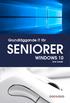 SENIORER Grundläggande IT för WINDOWS 10 Eva Ansell Innehåll 1 INTRODUKTION.... 7 Grundläggande om datorn...........7 Vad är Windows?...7 Starta och avsluta Windows 10...9 Starta datorn.... 9 Stänga av
SENIORER Grundläggande IT för WINDOWS 10 Eva Ansell Innehåll 1 INTRODUKTION.... 7 Grundläggande om datorn...........7 Vad är Windows?...7 Starta och avsluta Windows 10...9 Starta datorn.... 9 Stänga av
SENIORER SENIORER. Grundläggande IT för. Windows 7. Grundläggande IT för. Windows 7. Eva Ansell Marianne Ahlgren. Eva Ansell Marianne Ahlgren
 600 IT för seniorer Windows 7.qxp 2011-06-0 10:27 Sida 1 Eva Ansell Marianne Ahlgren Eva Ansell Marianne Ahlgren Grundläggande IT för SENIORER Windows 7 Det här är en bok för dig som behöver grundläggande
600 IT för seniorer Windows 7.qxp 2011-06-0 10:27 Sida 1 Eva Ansell Marianne Ahlgren Eva Ansell Marianne Ahlgren Grundläggande IT för SENIORER Windows 7 Det här är en bok för dig som behöver grundläggande
I högskolans nätverk hittar du programmet PowerPoint genom Startmenyn, Huvudmeny XP, Kontorsprogram, Microsoft Office, Microsoft PowerPoint.
 Microsoft PowerPoint I högskolans nätverk hittar du programmet PowerPoint genom Startmenyn, Huvudmeny XP, Kontorsprogram, Microsoft Office, Microsoft PowerPoint. Allmänt Det första du ser i programmet
Microsoft PowerPoint I högskolans nätverk hittar du programmet PowerPoint genom Startmenyn, Huvudmeny XP, Kontorsprogram, Microsoft Office, Microsoft PowerPoint. Allmänt Det första du ser i programmet
Innehåll. Läs detta först. Kapitel 1 Microsoft Word 2003
 ADM1205 Offi ce 2003 Innehåll Läs detta först 1 Kursens mål... X 2 Kursmaterialets uppläggning... X 3 Kursmaterialets utformning... X 4 Installation av övningsfi ler... X 5 Facit... XI 6 Innehåll på CD:n...
ADM1205 Offi ce 2003 Innehåll Läs detta först 1 Kursens mål... X 2 Kursmaterialets uppläggning... X 3 Kursmaterialets utformning... X 4 Installation av övningsfi ler... X 5 Facit... XI 6 Innehåll på CD:n...
Hermundstad Östlund Ansell. Grundläggande IT för SENIORER
 Hermundstad Östlund Ansell Grundläggande IT för SENIORER Windows Vista och Office 2007 INTRODUKTION 1. ABC OM INTERNET...5 2. TJÄNSTER PÅ INTERNET...6 A. Webbsidor och webbplatser... 6 B. Mejl (e-post)...
Hermundstad Östlund Ansell Grundläggande IT för SENIORER Windows Vista och Office 2007 INTRODUKTION 1. ABC OM INTERNET...5 2. TJÄNSTER PÅ INTERNET...6 A. Webbsidor och webbplatser... 6 B. Mejl (e-post)...
Allmän it-kunskap. Innehåll
 sförteckning Datorkunskap 2.0 Office 2007, Windows Vista Allmän it-kunskap Datorer och program... 7 Användningsområden...7 Program...7 Stora och små datorer...8 Gamla datorer...9 Datorns funktion... 10
sförteckning Datorkunskap 2.0 Office 2007, Windows Vista Allmän it-kunskap Datorer och program... 7 Användningsområden...7 Program...7 Stora och små datorer...8 Gamla datorer...9 Datorns funktion... 10
Innehåll. Kapitel 1 Allmän IT-kunskap. Avsnitt 1 Allmän IT-kunskap... 1
 I Innehåll Kapitel 1 Allmän IT-kunskap Avsnitt 1 Allmän IT-kunskap... 1 1 Datorn i Samhället... 4 1.1 Informationssamhället... 4 1.2 Elektronisk handel... 5 2 Ergonomi... 5 2.1 Arbetsställning... 5 2.2
I Innehåll Kapitel 1 Allmän IT-kunskap Avsnitt 1 Allmän IT-kunskap... 1 1 Datorn i Samhället... 4 1.1 Informationssamhället... 4 1.2 Elektronisk handel... 5 2 Ergonomi... 5 2.1 Arbetsställning... 5 2.2
INNEHÅLL DEL 2 FORMATERA KALKYL DEL 1 SKAPA KALKYL
 1. INTRODUKTION TILL EXCEL 2008... 5 A. Docendo-pedagogiken...6 B. Hämta övningsfiler...7 C. Starta programmet...8 D. Avsluta programmet...8 E. Programfönstret...9 F. Elementgalleriet...10 G. Verktygslådan...11
1. INTRODUKTION TILL EXCEL 2008... 5 A. Docendo-pedagogiken...6 B. Hämta övningsfiler...7 C. Starta programmet...8 D. Avsluta programmet...8 E. Programfönstret...9 F. Elementgalleriet...10 G. Verktygslådan...11
Allmän IT-kunskap. Innehåll
 Allmän IT-kunskap Datorer och program... 7 Användningsområden...7 Program...7 Stora och små datorer...8 Datorn från utsidan... 9 Datorlåda...9 Bildskärm...9 Tangentbordet...10 Pekdon eller mus...12 Optisk
Allmän IT-kunskap Datorer och program... 7 Användningsområden...7 Program...7 Stora och små datorer...8 Datorn från utsidan... 9 Datorlåda...9 Bildskärm...9 Tangentbordet...10 Pekdon eller mus...12 Optisk
Allmän IT-kunskap. Innehåll
 sförteckning Datorkunskap Office 2007, Windows XP Allmän IT-kunskap Datorer och program... 5 Användningsområden...5 Program...5 Stora och små datorer...6 Datorn från utsidan... 6 Datorlåda...6 Bildskärm...6
sförteckning Datorkunskap Office 2007, Windows XP Allmän IT-kunskap Datorer och program... 5 Användningsområden...5 Program...5 Stora och små datorer...6 Datorn från utsidan... 6 Datorlåda...6 Bildskärm...6
Lära känna skrivbordet
 Är det första gången du använder Windows 7? Den här versionen har mycket gemensamt med tidigare versioner av Windows, men du kan behöva hjälp med att få upp farten. Den här guiden innehåller praktisk information
Är det första gången du använder Windows 7? Den här versionen har mycket gemensamt med tidigare versioner av Windows, men du kan behöva hjälp med att få upp farten. Den här guiden innehåller praktisk information
Allmän IT-kunskap. Innehåll
 Allmän IT-kunskap Datorer och program... 7 Användningsområden...7 Program...7 Stora och små datorer...8 Datorn från utsidan... 8 Datorlåda...8 Bildskärm...9 Pekdon eller mus...9 Diskettstation...9 Optisk
Allmän IT-kunskap Datorer och program... 7 Användningsområden...7 Program...7 Stora och små datorer...8 Datorn från utsidan... 8 Datorlåda...8 Bildskärm...9 Pekdon eller mus...9 Diskettstation...9 Optisk
Allmän IT-kunskap. Innehåll
 Allmän IT-kunskap Datorer och program... 5 Användningsområden...5 Program...5 Stora och små datorer...6 Datorn från utsidan... 6 Datorlåda...6 Bildskärm...6 Pekdon eller mus...7 Diskettstation...7 Cd-läsare/spelare...8
Allmän IT-kunskap Datorer och program... 5 Användningsområden...5 Program...5 Stora och små datorer...6 Datorn från utsidan... 6 Datorlåda...6 Bildskärm...6 Pekdon eller mus...7 Diskettstation...7 Cd-läsare/spelare...8
Tolv dagar med Microsoft Office Excel 2007
 Tolv dagar med Microsoft Office Excel 2007 Innehållsförteckning Rundtur. Gränssnitt 2 Formatering 4 Kolumner och autofyll 5 Formler 6 Funktioner 7 Diagram 8 Utskrift 9 Rundtur. Databaser 10 Sök och ersätt
Tolv dagar med Microsoft Office Excel 2007 Innehållsförteckning Rundtur. Gränssnitt 2 Formatering 4 Kolumner och autofyll 5 Formler 6 Funktioner 7 Diagram 8 Utskrift 9 Rundtur. Databaser 10 Sök och ersätt
Allmän IT-kunskap. Innehåll
 sförteckning Datorkunskap Office 2007, Windows Vista Allmän IT-kunskap Datorer och program... 7 Användningsområden...7 Program...7 Datorn från utsidan... 8 Datorlåda...8 Bildskärm...8 Stora och små datorer...8
sförteckning Datorkunskap Office 2007, Windows Vista Allmän IT-kunskap Datorer och program... 7 Användningsområden...7 Program...7 Datorn från utsidan... 8 Datorlåda...8 Bildskärm...8 Stora och små datorer...8
WORD 2010 PROGRAMHANTERING. Programhantering Microsoft Offi ce ARBETA MED PROGRAM 2 NÄTVERK 3 SÖKA INFORMATION PÅ INTERNET
 Programhantering Microsoft Offi ce 2010 PROGRAMHANTERING 1 ARBETA MED PROGRAM 2 NÄTVERK 3 SÖKA INFORMATION PÅ INTERNET 1 INTRODUKTION TILL WORD 2 HANTERA DOKUMENT 3 REDIGERA TEXT 4 FORMAT 5 TABBAR OCH
Programhantering Microsoft Offi ce 2010 PROGRAMHANTERING 1 ARBETA MED PROGRAM 2 NÄTVERK 3 SÖKA INFORMATION PÅ INTERNET 1 INTRODUKTION TILL WORD 2 HANTERA DOKUMENT 3 REDIGERA TEXT 4 FORMAT 5 TABBAR OCH
1284_omslag.qxd 2005-10-11 11:13 Sida 1 ECDL START OFFICE 2003 Allmän IT Windows XP Word 2003 Outlook 2003
 ECDL START OFFICE 2003 Allmän IT Windows XP Word 2003 Outlook 2003 5 Arbeta med mappar och filer I Windows finns det två sätt att arbeta med de olika enheterna i systemet. Vilket du väljer beror på personligt
ECDL START OFFICE 2003 Allmän IT Windows XP Word 2003 Outlook 2003 5 Arbeta med mappar och filer I Windows finns det två sätt att arbeta med de olika enheterna i systemet. Vilket du väljer beror på personligt
1 Ändra kolumnbredd och radhöjd
 330 1 Ändra kolumnbredd och radhöjd När en cell innehåller mycket data så är det lämpligt att öka kolumnbredden eller radhöjden för att informationen ska bli lättare att läsa. Det finns också tillfällen
330 1 Ändra kolumnbredd och radhöjd När en cell innehåller mycket data så är det lämpligt att öka kolumnbredden eller radhöjden för att informationen ska bli lättare att läsa. Det finns också tillfällen
Kom igång med Windows 8.1
 Kom igång med Windows 8.1 www.datautb.se DATAUTB MORIN AB INNEHÅLLSFÖRTECKNING Grunderna i Windows.... 1 Miljön i Windows 8... 1 Startskärmen... 1 Zooma... 2 Snabbknappar... 2 Sök... 3 Dela... 3 Start...
Kom igång med Windows 8.1 www.datautb.se DATAUTB MORIN AB INNEHÅLLSFÖRTECKNING Grunderna i Windows.... 1 Miljön i Windows 8... 1 Startskärmen... 1 Zooma... 2 Snabbknappar... 2 Sök... 3 Dela... 3 Start...
Allmän IT-kunskap. Innehåll
 sförteckning Allmän IT-kunskap Datorer och program... 7 Användningsområden...7 Program...7 Stora och små datorer...8 Datorn från utsidan... 9 Datorlåda...9 Bildskärm...9 Tangentbordet...10 Pekdon eller
sförteckning Allmän IT-kunskap Datorer och program... 7 Användningsområden...7 Program...7 Stora och små datorer...8 Datorn från utsidan... 9 Datorlåda...9 Bildskärm...9 Tangentbordet...10 Pekdon eller
Elisabeth Bejefalk IT-Assistent Avesta kommun
 Elisabeth Bejefalk IT-Assistent Avesta kommun Du ska nu få lära dig hur du enkelt kan göra ett bildspel i PowerPoint. Utifrån det du snart har lärt dig kan du sen göra mer avancerade bildspel genom att
Elisabeth Bejefalk IT-Assistent Avesta kommun Du ska nu få lära dig hur du enkelt kan göra ett bildspel i PowerPoint. Utifrån det du snart har lärt dig kan du sen göra mer avancerade bildspel genom att
Innehåll. Kurs i Windows 7 2013
 Kurs i Windows 7 2013 Innehåll Nyheter i Windows 7... 2 Inloggning på datorn och nätverket... 2 Skrivbordet... 2 Fönsterhantering... 2 Fäst fönster i kanterna... 2 Maximera på flera sätt... 2 Skaka fönster...
Kurs i Windows 7 2013 Innehåll Nyheter i Windows 7... 2 Inloggning på datorn och nätverket... 2 Skrivbordet... 2 Fönsterhantering... 2 Fäst fönster i kanterna... 2 Maximera på flera sätt... 2 Skaka fönster...
Migrera till Word 2010
 I den här guiden Microsoft Microsoft Word 2010 skiljer sig rent utseendemässigt mycket, så vi har skapat den här guiden för att hjälpa dig att snabbare lära dig programmet. Här kan du läsa om de viktigaste
I den här guiden Microsoft Microsoft Word 2010 skiljer sig rent utseendemässigt mycket, så vi har skapat den här guiden för att hjälpa dig att snabbare lära dig programmet. Här kan du läsa om de viktigaste
Allmän IT-kunskap. Innehåll
 Allmän IT-kunskap Datorer och program... 7 Användningsområden...7 Program...7 Stora och små datorer...8 Gamla datorer...9 Datorns funktion... 10 Digitalt och binärt...10 Programmeringsspråk...10 Bitar,
Allmän IT-kunskap Datorer och program... 7 Användningsområden...7 Program...7 Stora och små datorer...8 Gamla datorer...9 Datorns funktion... 10 Digitalt och binärt...10 Programmeringsspråk...10 Bitar,
Outlook 2007. Axxell Utbildning Ab
 Outlook 2007 Axxell Utbildning Ab 2 Innehåll Vad är Outlook 2007?... 3 Skicka ett nytt meddelande... 7 Bifoga en fil till meddelandet... 8 Öppna, läs och besvara ett e-postmeddelande... 9 Adressboken i
Outlook 2007 Axxell Utbildning Ab 2 Innehåll Vad är Outlook 2007?... 3 Skicka ett nytt meddelande... 7 Bifoga en fil till meddelandet... 8 Öppna, läs och besvara ett e-postmeddelande... 9 Adressboken i
Diagram. I detta kapitel lär du dig: m Diagrammets beståndsdelar. m Att skapa både inbäddat diagram och diagramblad. m Att ändra diagramform.
 1 Diagram Med diagram kan du presentera information på ett effektivt sätt. Eftersom datan visas grafiskt så kan betraktaren ta till sig mycket information på en gång. Microsoft Excel har ett kraftfullt
1 Diagram Med diagram kan du presentera information på ett effektivt sätt. Eftersom datan visas grafiskt så kan betraktaren ta till sig mycket information på en gång. Microsoft Excel har ett kraftfullt
för alla OFFICE Office 365
 för alla OFFICE 365 Office 365 Copyright Docendo AB Det är förbjudet att kopiera bilder och text i denna bok genom att trycka, foto kopiera, skanna eller på annat sätt mångfaldiga enligt upphovsrättslagen.
för alla OFFICE 365 Office 365 Copyright Docendo AB Det är förbjudet att kopiera bilder och text i denna bok genom att trycka, foto kopiera, skanna eller på annat sätt mångfaldiga enligt upphovsrättslagen.
INSPIRA. Microsoft. Excel 2007 Grunder
 INSPIRA Microsoft Excel 2007 Grunder Del 1 1. Introduktion till Excel 8 2. Hantera en arbetsbok 15 3. Formler och format 38 1 INTRODUKTION TILL EXCEL INTRODUKTION TILL EXCEL Starta programmet 8 Avsluta
INSPIRA Microsoft Excel 2007 Grunder Del 1 1. Introduktion till Excel 8 2. Hantera en arbetsbok 15 3. Formler och format 38 1 INTRODUKTION TILL EXCEL INTRODUKTION TILL EXCEL Starta programmet 8 Avsluta
LATHUND PUBLISHER 2000
 LATHUND PUBLISHER 2000 RXK Läromedel AB, Riddarplatsen 36 Plan 7 177 30 Järfälla Tel: 08-580 886 00, Fax: 08-580 259 40 www.rxk.se, e-post: info@rxk.se Detta material är författat av RXK Läromedel AB.
LATHUND PUBLISHER 2000 RXK Läromedel AB, Riddarplatsen 36 Plan 7 177 30 Järfälla Tel: 08-580 886 00, Fax: 08-580 259 40 www.rxk.se, e-post: info@rxk.se Detta material är författat av RXK Läromedel AB.
Eva Ansell Ulrika Nilsson WORD 2008 MICROSOFT. för Mac
 Eva Ansell Ulrika Nilsson MICROSOFT WORD 2008 för Mac 1. Introduktion till Word 2008 för MAc A. Docendo-pedagogiken...6 B. Hämta övningsfiler...7 C. Starta programmet...8 D. Avsluta programmet...8 E. Programfönstret...9
Eva Ansell Ulrika Nilsson MICROSOFT WORD 2008 för Mac 1. Introduktion till Word 2008 för MAc A. Docendo-pedagogiken...6 B. Hämta övningsfiler...7 C. Starta programmet...8 D. Avsluta programmet...8 E. Programfönstret...9
SÖKORDSREGISTER SÖKORD
 SÖKORDSREGISTER SÖKORD A Absoluta referenser... 133 Anpassa... 17 -Anpassa menyer... 17 -Anpassa verktygsfält... 18 -Anpassa verktygsknappar... 19 Arbetsbladsmenyraden... 20 Arbetsbok... 21 -Ny arbetsbok...
SÖKORDSREGISTER SÖKORD A Absoluta referenser... 133 Anpassa... 17 -Anpassa menyer... 17 -Anpassa verktygsfält... 18 -Anpassa verktygsknappar... 19 Arbetsbladsmenyraden... 20 Arbetsbok... 21 -Ny arbetsbok...
Resurscentrum för kommunikation Dako 2013. SymWriter. Minimanual
 Resurscentrum för kommunikation Dako 2013 SymWriter Minimanual Symboler som stöd till det du skriver 2 F9 - Byt symbol 2 F11 - Skapa nya ord/symboler 3 Spara ändringar i ordlista 4 Specifikationer grammatik
Resurscentrum för kommunikation Dako 2013 SymWriter Minimanual Symboler som stöd till det du skriver 2 F9 - Byt symbol 2 F11 - Skapa nya ord/symboler 3 Spara ändringar i ordlista 4 Specifikationer grammatik
Grunderna i PowerPoint
 Grunderna i PowerPoint Pow erpoint är ett effektivt presentationsprogram, men för att kunna använda det på bästa sätt måste du först förstå grunderna. I de här självstudierna beskrivs vissa av de aktiviteter
Grunderna i PowerPoint Pow erpoint är ett effektivt presentationsprogram, men för att kunna använda det på bästa sätt måste du först förstå grunderna. I de här självstudierna beskrivs vissa av de aktiviteter
Manual Introduktionskurs SiteVision
 Manual Introduktionskurs SiteVision sidan 1 Manual Introduktionskurs SiteVision 20141125 Version 3 Innehållsförteckning Logga in 2 Redigera text 3 Om bilder på ale.se 6 Lägga till en bild 7 Lägga till
Manual Introduktionskurs SiteVision sidan 1 Manual Introduktionskurs SiteVision 20141125 Version 3 Innehållsförteckning Logga in 2 Redigera text 3 Om bilder på ale.se 6 Lägga till en bild 7 Lägga till
Resurscentrum för kommunikation Dako 2015. SymWriter 2. Minimanual
 Resurscentrum för kommunikation Dako 2015 SymWriter 2 Minimanual Symboler som stöd till det du skriver 2 F9 Byt symbol 2 F11 Skapa nya ord/symboler 3 Spara ändringar i ordlista 4 Specifikationer grammatik
Resurscentrum för kommunikation Dako 2015 SymWriter 2 Minimanual Symboler som stöd till det du skriver 2 F9 Byt symbol 2 F11 Skapa nya ord/symboler 3 Spara ändringar i ordlista 4 Specifikationer grammatik
Grunderna i Word. Identifiera gränssnittsobjekt som du kan använda för att utföra vanliga uppgifter.
 Grunderna i Word Word är ett effektivt ordbehandlings- och layoutprogram, men för att kunna använda det på bästa sätt måste du först förstå grunderna. I de här självstudierna beskrivs vissa av de aktiviteter
Grunderna i Word Word är ett effektivt ordbehandlings- och layoutprogram, men för att kunna använda det på bästa sätt måste du först förstå grunderna. I de här självstudierna beskrivs vissa av de aktiviteter
Steg 4 b. Molntjänster Onedrive Office 365 Windows 10. Mars -16 Liljedalsdata.se. Liljedalsdata Molntjänster En del av steg 4 Sida 1
 Steg 4 b Molntjänster Onedrive Office 365 Windows 10 Mars -16 Liljedalsdata.se Liljedalsdata Molntjänster En del av steg 4 Sida 1 Molntjänster Molntjänster ger dig tillgång till en dator någonstans i världen
Steg 4 b Molntjänster Onedrive Office 365 Windows 10 Mars -16 Liljedalsdata.se Liljedalsdata Molntjänster En del av steg 4 Sida 1 Molntjänster Molntjänster ger dig tillgång till en dator någonstans i världen
Kortkommandon Allmänna i Windows 7
 n Allmänna i Windows 7 F1 CTRL + C CTRL + X CTRL + V CTRL + Z CTRL + Y DELETE SKIFT + DELETE F2 CTRL + HÖGERPIL CTRL + CTRL + NEDPIL CTRL + UPPIL CTRL + SKIFT med en piltangent SKIFT med en piltangent
n Allmänna i Windows 7 F1 CTRL + C CTRL + X CTRL + V CTRL + Z CTRL + Y DELETE SKIFT + DELETE F2 CTRL + HÖGERPIL CTRL + CTRL + NEDPIL CTRL + UPPIL CTRL + SKIFT med en piltangent SKIFT med en piltangent
Introduktion. Markera den gröna bocken. Skriv in URL:en http://www.ipoint.se. Klicka på knappen Platser.
 LATHUND Introduktion Välkommen till vår interaktiva kursportal. Detta är en lathund för dig som ska utbilda dig med hjälp av ipoint-kurser. Instruktionerna gäller när du använder Internet Explorer 8.0
LATHUND Introduktion Välkommen till vår interaktiva kursportal. Detta är en lathund för dig som ska utbilda dig med hjälp av ipoint-kurser. Instruktionerna gäller när du använder Internet Explorer 8.0
LATHUND WINDOWS 2000. RXK Läromedel, Riddarplatsen 36 Plan 7 177 30 Järfälla Tel: 08-580 886 00, Fax: 08-580 259 40 www.rxk.se, e-post: info@rxk.
 LATHUND WINDOWS 2000 RXK Läromedel, Riddarplatsen 36 Plan 7 177 30 Järfälla Tel: 08-580 886 00, Fax: 08-580 259 40 www.rxk.se, e-post: info@rxk.se Detta material är författat av RXK Läromedel. Mångfaldigande
LATHUND WINDOWS 2000 RXK Läromedel, Riddarplatsen 36 Plan 7 177 30 Järfälla Tel: 08-580 886 00, Fax: 08-580 259 40 www.rxk.se, e-post: info@rxk.se Detta material är författat av RXK Läromedel. Mångfaldigande
WINDOWS 7 WORD 2010 EXCEL 2010 EXCEL 2010
 ECDL Microsoft Offi ce 2010 DEL 1 ALLMÄN IT-KUNSKAP WINDOWS 7 WORD 2010 EXCEL 2010 DEL 2 EXCEL 2010 REGISTERHANTERING POWERPOINT 2010 OUTLOOK 2010 Allmän IT-kunskap 1 Hårdvara Vad är hårdvara?... 5 Olika
ECDL Microsoft Offi ce 2010 DEL 1 ALLMÄN IT-KUNSKAP WINDOWS 7 WORD 2010 EXCEL 2010 DEL 2 EXCEL 2010 REGISTERHANTERING POWERPOINT 2010 OUTLOOK 2010 Allmän IT-kunskap 1 Hårdvara Vad är hårdvara?... 5 Olika
Preliminärt utbildningsinnehåll
 2009-01-29 1 (6) Preliminärt utbildningsinnehåll MS Windows XP Pro Grunderna för hur Windows fungerar Begrepp Skrivbordet Aktivitetsfältet Startmenyn Fönsterhantering, menyval och dialogrutor Växla mellan
2009-01-29 1 (6) Preliminärt utbildningsinnehåll MS Windows XP Pro Grunderna för hur Windows fungerar Begrepp Skrivbordet Aktivitetsfältet Startmenyn Fönsterhantering, menyval och dialogrutor Växla mellan
Användarmanual för Hemsida
 Användarmanual för Hemsida Sida 1 av 44 Inledning Detta dokument är en användarmanual för redigerbara hemsidor utvecklade av. Du kan själv, i ett wordliknande gränssnitt, enkelt uppdatera din egen hemsida
Användarmanual för Hemsida Sida 1 av 44 Inledning Detta dokument är en användarmanual för redigerbara hemsidor utvecklade av. Du kan själv, i ett wordliknande gränssnitt, enkelt uppdatera din egen hemsida
ipad och AdobeReader
 ipad och AdobeReader Innehållsförteckning Så använder du din ipad.1-2 Inställningar, SIM-kort, Wi-Fi, lösenkodlås 3 Internet..4 E-post..5 Adobe Reader.6-8 Övrigt om ipad..9 Vilo-/väckningsknapp, av-/påknapp
ipad och AdobeReader Innehållsförteckning Så använder du din ipad.1-2 Inställningar, SIM-kort, Wi-Fi, lösenkodlås 3 Internet..4 E-post..5 Adobe Reader.6-8 Övrigt om ipad..9 Vilo-/väckningsknapp, av-/påknapp
Operativsystem - Windows 7
 Uppgift 5 B Operativsystem - Windows 7 Skapa mappar och undermappar Det finns olika sätt att skapa nya mappar på. Alternativ. Högerklicka på en tom yta. Håll muspekaren över Nytt. Klicka på Mapp Alternativ.
Uppgift 5 B Operativsystem - Windows 7 Skapa mappar och undermappar Det finns olika sätt att skapa nya mappar på. Alternativ. Högerklicka på en tom yta. Håll muspekaren över Nytt. Klicka på Mapp Alternativ.
- En handledning för personal och elever i Karlshamns kommun
 - En handledning för personal och elever i Karlshamns kommun Denna handledning är än så länge bara ett arbetsmaterial. Innehållsförteckning Ladda ner/installera... 3 Börja använda programmet... 4 Första
- En handledning för personal och elever i Karlshamns kommun Denna handledning är än så länge bara ett arbetsmaterial. Innehållsförteckning Ladda ner/installera... 3 Börja använda programmet... 4 Första
Grundkurs 2 IKT. Dan Haldin Ålands lyceum
 Grundkurs 2 IKT Dan Haldin Ålands lyceum IT 2 GRUNDKURS 2 I DATABEHANDLING VID ÅLANDS LYCEUM I den här boken kommer du att lära dig de program som behövs för att klara Datakörkortets Modul 4 (Microsoft
Grundkurs 2 IKT Dan Haldin Ålands lyceum IT 2 GRUNDKURS 2 I DATABEHANDLING VID ÅLANDS LYCEUM I den här boken kommer du att lära dig de program som behövs för att klara Datakörkortets Modul 4 (Microsoft
LATHUND FRONTPAGE 2000 SV/EN
 LATHUND FRONTPAGE 2000 SV/EN RXK Läromedel AB, Riddarplatsen 36 Plan 7 177 30 Järfälla Tel: 08-580 886 00, Fax: 08-580 259 40 www.rxk.se, e-post: info@rxk.se Detta material är författat av RXK Läromedel
LATHUND FRONTPAGE 2000 SV/EN RXK Läromedel AB, Riddarplatsen 36 Plan 7 177 30 Järfälla Tel: 08-580 886 00, Fax: 08-580 259 40 www.rxk.se, e-post: info@rxk.se Detta material är författat av RXK Läromedel
Använda Office 365 på en iphone eller en ipad
 Använda Office 365 på en iphone eller en ipad Snabbstartsguide Kontrollera e-post Konfigurera din iphone eller ipad så att du kan skicka och ta emot e-post från ditt Office 365-konto. Kontrollera din kalender
Använda Office 365 på en iphone eller en ipad Snabbstartsguide Kontrollera e-post Konfigurera din iphone eller ipad så att du kan skicka och ta emot e-post från ditt Office 365-konto. Kontrollera din kalender
Blogga med wordpress. Lina Tannerfalk Wiberg
 Blogga med wordpress Lina Tannerfalk Wiberg Blogga med Wordpress Varför blogga i skolan? - öka antalet mottagare för elevernas arbete. - förmågan att kommunicera tränas och utvecklas. - otaliga användningsområden,
Blogga med wordpress Lina Tannerfalk Wiberg Blogga med Wordpress Varför blogga i skolan? - öka antalet mottagare för elevernas arbete. - förmågan att kommunicera tränas och utvecklas. - otaliga användningsområden,
LATHUND WINDOWS XP. RXK Läromedel, Riddarplatsen 36 Plan 7 177 30 Järfälla Tel: 08-580 886 00, Fax: 08-580 259 40 www.rxk.se, e-post: info@rxk.
 LATHUND WINDOWS XP RXK Läromedel, Riddarplatsen 36 Plan 7 177 30 Järfälla Tel: 08-580 886 00, Fax: 08-580 259 40 www.rxk.se, e-post: info@rxk.se Detta material är författat av RXK Läromedel. Mångfaldigande
LATHUND WINDOWS XP RXK Läromedel, Riddarplatsen 36 Plan 7 177 30 Järfälla Tel: 08-580 886 00, Fax: 08-580 259 40 www.rxk.se, e-post: info@rxk.se Detta material är författat av RXK Läromedel. Mångfaldigande
POWER POINT 2010 GRUNDER
 POWER POINT 2010 GRUNDER Microsoft PowerPoint 2010 Grunder Inledning Mål och förkunskaper...5 Pedagogiken...5 Hämta övningsfiler...6 Del 1 1 Introduktion till PowerPoint Starta programmet...7 Avsluta programmet...7
POWER POINT 2010 GRUNDER Microsoft PowerPoint 2010 Grunder Inledning Mål och förkunskaper...5 Pedagogiken...5 Hämta övningsfiler...6 Del 1 1 Introduktion till PowerPoint Starta programmet...7 Avsluta programmet...7
Inledning. Att bli medlem
 - Inledning Nedan följer en instruktion om hur man blir medlem på Vreta-Ytternäs hemsida och sedan en instruktion om hur man loggar in. Innan man kan logga in måste man registrera sig som medlem. Anledningen
- Inledning Nedan följer en instruktion om hur man blir medlem på Vreta-Ytternäs hemsida och sedan en instruktion om hur man loggar in. Innan man kan logga in måste man registrera sig som medlem. Anledningen
IBM SmartCloud for Social Business. IBM SmartCloud Engage och IBM SmartCloud Connections Användarhandbok
 IBM SmartCloud for Social Business IBM SmartCloud Engage och IBM SmartCloud Connections Användarhandbok IBM SmartCloud for Social Business IBM SmartCloud Engage och IBM SmartCloud Connections Användarhandbok
IBM SmartCloud for Social Business IBM SmartCloud Engage och IBM SmartCloud Connections Användarhandbok IBM SmartCloud for Social Business IBM SmartCloud Engage och IBM SmartCloud Connections Användarhandbok
2. Komma igång Skapa grupper och elever Skriv också ut sidan 13 så att eleverna har en snabbguide till programmet.
 2. Komma igång Skapa grupper och elever Börja med att läsa texten nedan om hur man börjar jobba med programmet efter installationen. Skriv gärna ut sidan och ha bredvid dig tills du känner att du behärskar
2. Komma igång Skapa grupper och elever Börja med att läsa texten nedan om hur man börjar jobba med programmet efter installationen. Skriv gärna ut sidan och ha bredvid dig tills du känner att du behärskar
Innehåll. WordWall låter dig som pedagog skapa övningar, aktiviteter och presentationer med några enkla klick.
 Wordwall innebär ett nytt sätt att arbeta interaktivt i klassrummet. Genom bara några klick skapar du interaktiva aktiviteter. Aktiviteterna kan sedan omvandlas och återanvändas på ett sätt som tidigare
Wordwall innebär ett nytt sätt att arbeta interaktivt i klassrummet. Genom bara några klick skapar du interaktiva aktiviteter. Aktiviteterna kan sedan omvandlas och återanvändas på ett sätt som tidigare
Outlook Web App 2013
 Outlook Web App 2013 - visningsfönster Outlook Web App 2013 Lathund Filteralternativ Sökfält Profilbild & Logga ut Klicka för att skapa ny e-post Sorteringsalternativ Aviseringar Navigationslist Inställningar
Outlook Web App 2013 - visningsfönster Outlook Web App 2013 Lathund Filteralternativ Sökfält Profilbild & Logga ut Klicka för att skapa ny e-post Sorteringsalternativ Aviseringar Navigationslist Inställningar
Novell Vibe Add-In 1.0.1
 Novell Vibe Add-In 1.0.1 1 juli 2013 Novell Snabbintroduktion Med Novell Vibe Add-In för Microsoft Office kan du arbeta med dokument på Vibe-webbplatsen utan att lämna Microsoft Office. Du kan enkelt bläddra
Novell Vibe Add-In 1.0.1 1 juli 2013 Novell Snabbintroduktion Med Novell Vibe Add-In för Microsoft Office kan du arbeta med dokument på Vibe-webbplatsen utan att lämna Microsoft Office. Du kan enkelt bläddra
Microsoft Word 2000 Grunder
 Kapitel 1 Introduktion till Microsoft Word 2000 1 Läs detta först.......................................... 1-1 1.1 Mål.............................................. 1-2 1.2 Förkunskaper......................................
Kapitel 1 Introduktion till Microsoft Word 2000 1 Läs detta först.......................................... 1-1 1.1 Mål.............................................. 1-2 1.2 Förkunskaper......................................
Microsoft Publisher. Laborationskompendium för digital behandling av publikationer. Detta exemplar tillhör:
 Mittuniversitetet ITM Telefon 0771-97 50 00 Microsoft Publisher Laborationskompendium för digital behandling av publikationer Detta exemplar tillhör: HT 2006 Innehållsförteckning Objekt 1 Textblock 2 Tabeller
Mittuniversitetet ITM Telefon 0771-97 50 00 Microsoft Publisher Laborationskompendium för digital behandling av publikationer Detta exemplar tillhör: HT 2006 Innehållsförteckning Objekt 1 Textblock 2 Tabeller
En guide till FirstClass
 En guide till FirstClass En guide till FirstClass Grundläggande funktioner Logga in i FirstClass (Windows) Starta programmet FirstClass på vanligt sätt, t.ex. genom skrivbordsgenväg eller Startmenyn/Startskärmen.
En guide till FirstClass En guide till FirstClass Grundläggande funktioner Logga in i FirstClass (Windows) Starta programmet FirstClass på vanligt sätt, t.ex. genom skrivbordsgenväg eller Startmenyn/Startskärmen.
Produktbilaga. Fördelar med LärSjälv. Tjänsterna
 Produktbilaga Fördelar med LärSjälv Undervisningen sker i ditt eget tempo när du har tid, lust och behov Du får intressant och inspirerande utbildning Förtesten säkerställer att du bara behöver lära dig
Produktbilaga Fördelar med LärSjälv Undervisningen sker i ditt eget tempo när du har tid, lust och behov Du får intressant och inspirerande utbildning Förtesten säkerställer att du bara behöver lära dig
[MANUAL TILL LUVITS GRUNDFUNKTIONER]
![[MANUAL TILL LUVITS GRUNDFUNKTIONER] [MANUAL TILL LUVITS GRUNDFUNKTIONER]](/thumbs/29/13391455.jpg) 2011 Eslövs kommun Gymnasie- och Vuxenutbildningsförvaltningen [MANUAL TILL LUVITS GRUNDFUNKTIONER] Manualen vänder sig till dig som är studerande vid Yrkeshögskolan, Komvux, Sfi, Särvux, Gymnasiet och
2011 Eslövs kommun Gymnasie- och Vuxenutbildningsförvaltningen [MANUAL TILL LUVITS GRUNDFUNKTIONER] Manualen vänder sig till dig som är studerande vid Yrkeshögskolan, Komvux, Sfi, Särvux, Gymnasiet och
Microsoft Excel 2013 Grunder
 EXCEL 2013 Grunder EXCEL 2013 Grunder Inledning Mål och förkunskaper...5 Pedagogiken...5 Hämta övningsfiler...6 1 Introduktion till Excel Starta programmet...7 Avsluta programmet...7 Programfönstret...8
EXCEL 2013 Grunder EXCEL 2013 Grunder Inledning Mål och förkunskaper...5 Pedagogiken...5 Hämta övningsfiler...6 1 Introduktion till Excel Starta programmet...7 Avsluta programmet...7 Programfönstret...8
Lathund Office online
 Denna lathund lär dig det du behöver veta för att komma igång med Office online. Innehållet uppdateras löpande. I slutet av lathunden finner du övningar som hjälper dig att komma igång. Introduktion till
Denna lathund lär dig det du behöver veta för att komma igång med Office online. Innehållet uppdateras löpande. I slutet av lathunden finner du övningar som hjälper dig att komma igång. Introduktion till
Innehåll. Läs detta först. Kapitel 1 Repetition. Word 2003 Advanced
 Word 2003 Advanced Innehåll Läs detta först 1 Kursens mål... VII 2 Kursmaterialets uppläggning... VII 3 Kursmaterialets utformning... VIII 4 Installation av övningsfi ler... VIII 5 Facit... IX 6 Innehåll
Word 2003 Advanced Innehåll Läs detta först 1 Kursens mål... VII 2 Kursmaterialets uppläggning... VII 3 Kursmaterialets utformning... VIII 4 Installation av övningsfi ler... VIII 5 Facit... IX 6 Innehåll
E-post. A. Windows Mail. Öppna alternativ. Placera ikonen på skrivbordet.
 E-post A. Windows Mail Öppna alternativ Klicka på startknappen Startmenyn öppnas Klicka på Alla Program Leta reda på Windows Mail Dubbelklicka Windows Mail öppnas. Om ikonen ligger i Start-menyn Klicka
E-post A. Windows Mail Öppna alternativ Klicka på startknappen Startmenyn öppnas Klicka på Alla Program Leta reda på Windows Mail Dubbelklicka Windows Mail öppnas. Om ikonen ligger i Start-menyn Klicka
Mer om Outlook. Extratexter till kapitel 4 Mejla. I avsnittet lär du dig: vad Outlook idag är och kan användas till
 B Mer om Outlook Extratexter till kapitel Mejla B 8 I avsnittet lär du dig: vad Outlook idag är och kan användas till hur Kalendern är uppbyggd och fungerar att använda funktionen Uppgifter hur du kan
B Mer om Outlook Extratexter till kapitel Mejla B 8 I avsnittet lär du dig: vad Outlook idag är och kan användas till hur Kalendern är uppbyggd och fungerar att använda funktionen Uppgifter hur du kan
Innehållsförteckning. Manual WebCT
 Innehållsförteckning Introduktion. 3 Inloggning 4 Översiktssida...5 Lösenordsbyte..6 Kursens startsida..8 Kalender...9 Webblektion 10 Diskussionsforum...11 Privat post.. 14 Chatt...16 Meny 2007 2 Introduktion
Innehållsförteckning Introduktion. 3 Inloggning 4 Översiktssida...5 Lösenordsbyte..6 Kursens startsida..8 Kalender...9 Webblektion 10 Diskussionsforum...11 Privat post.. 14 Chatt...16 Meny 2007 2 Introduktion
Innehåll Datorkunskap
 Innehåll Datorkunskap Kapitel 1 Läs Detta Först 1 Kursmaterialets Uppläggning... 4 2 Kursmaterialets Utformning... 5 3 Installation av Övningsfiler... 5 Kapitel 2 Allmän IT-Kunskap 1 Datorn i Samhället...
Innehåll Datorkunskap Kapitel 1 Läs Detta Först 1 Kursmaterialets Uppläggning... 4 2 Kursmaterialets Utformning... 5 3 Installation av Övningsfiler... 5 Kapitel 2 Allmän IT-Kunskap 1 Datorn i Samhället...
EXCEL 2010 FÖRDJUPNING
 EXCEL 2010 FÖRDJUPNING Microsoft Excel 2010 Fördjupning Inledning Mål och förkunskaper... 5 Pedagogiken... 5 Hämta övningsfiler... 6 Del 1 1 Diagram och bilder Skapa diagram... 7 Snabblayout... 8 Diagrammets
EXCEL 2010 FÖRDJUPNING Microsoft Excel 2010 Fördjupning Inledning Mål och förkunskaper... 5 Pedagogiken... 5 Hämta övningsfiler... 6 Del 1 1 Diagram och bilder Skapa diagram... 7 Snabblayout... 8 Diagrammets
Kapitel 1 Microsoft Word 2000
 ADM1205 Innehåll Läs detta först 1 Kursens mål... X 2 Kursmaterialets uppläggning... X 3 Kursmaterialets utformning... X 4 Installation av övningsfiler... X 5 Facit... XI 6 Innehåll på CD:n... XI Kapitel
ADM1205 Innehåll Läs detta först 1 Kursens mål... X 2 Kursmaterialets uppläggning... X 3 Kursmaterialets utformning... X 4 Installation av övningsfiler... X 5 Facit... XI 6 Innehåll på CD:n... XI Kapitel
Eva Ansell MICROSOFT NYHETERNA WINDOWS 7
 Eva Ansell I MICROSOFT NYHETERNA WINDOWS 7 . Inledning... 4 A. Windows 7-utgåvor... 4 B. Nyheter i Windows 7... 5 C. Prestanda... 6 D. Systemkrav för Windows 7... 6 Del Grunderna 2. Introduktion... 8 A.
Eva Ansell I MICROSOFT NYHETERNA WINDOWS 7 . Inledning... 4 A. Windows 7-utgåvor... 4 B. Nyheter i Windows 7... 5 C. Prestanda... 6 D. Systemkrav för Windows 7... 6 Del Grunderna 2. Introduktion... 8 A.
Referens till. WeavePoint 6 Mini
 Referens till WeavePoint 6 Mini Arkiv Öppna Välj Arkiv Öppna eller klicka på snabbknappen Öppna för att komma till dialogrutan Öppna. Du kan öppna ett av de senaste mönstren du arbetat med genom att klicka
Referens till WeavePoint 6 Mini Arkiv Öppna Välj Arkiv Öppna eller klicka på snabbknappen Öppna för att komma till dialogrutan Öppna. Du kan öppna ett av de senaste mönstren du arbetat med genom att klicka
INSTALLATION AV VITEC MÄKLARSYSTEM. Studentversion
 INSTALLATION AV VITEC MÄKLARSYSTEM Studentversion Innehållsförteckning 1. Installera VITEC Mäklarsystem... 2 2. Läs noga igenom manualen... 2 3. Systemkrav... 2 4. Kundservice/Teknisk support... 2 5. Start
INSTALLATION AV VITEC MÄKLARSYSTEM Studentversion Innehållsförteckning 1. Installera VITEC Mäklarsystem... 2 2. Läs noga igenom manualen... 2 3. Systemkrav... 2 4. Kundservice/Teknisk support... 2 5. Start
Använda Office 365 på en Windows Phone
 Använda Office 365 på en Windows Phone Snabbstartsguide Kontrollera e-post Ställ in din Windows Phone så att du kan skicka och ta emot e- post från ditt Office 365-konto. Kontrollera din kalender var du
Använda Office 365 på en Windows Phone Snabbstartsguide Kontrollera e-post Ställ in din Windows Phone så att du kan skicka och ta emot e- post från ditt Office 365-konto. Kontrollera din kalender var du
SÅindex 5 i Microsoft Excel 2010
 Installera/uppdatera/aktivera SÅindex 5 i Microsoft Excel 2010 Översikt SÅindex 5 är ett tillägg till Microsoft Excel. I SÅindex 5 finns en särskild fil som är en tilläggsfil (en addin). Filen heter Sindex5.xlam.
Installera/uppdatera/aktivera SÅindex 5 i Microsoft Excel 2010 Översikt SÅindex 5 är ett tillägg till Microsoft Excel. I SÅindex 5 finns en särskild fil som är en tilläggsfil (en addin). Filen heter Sindex5.xlam.
Tips och idéer för Chrome OS och Google Dokument
 Tips och idéer för Chrome OS och Google Dokument Läs mer om it i lärandet på webben: www.spsm.se/itilarandet Tips och idéer för Chrome OS och Google Dokument Skriften är utgiven av Specialpedagogiska skolmyndigheten
Tips och idéer för Chrome OS och Google Dokument Läs mer om it i lärandet på webben: www.spsm.se/itilarandet Tips och idéer för Chrome OS och Google Dokument Skriften är utgiven av Specialpedagogiska skolmyndigheten
Datakurs, grund. Thor Stone Education. Datakurs, grund. (Windows 7) Copyright Torsten Nilsson
 Thor Stone Education Datakurs, grund (Windows 7) 1 Efter att du slagit på strömmen till datorn och den har laddat in operativsystemet (Windows), visas skrivbordet på skärmen. Det som visas på skrivbordet
Thor Stone Education Datakurs, grund (Windows 7) 1 Efter att du slagit på strömmen till datorn och den har laddat in operativsystemet (Windows), visas skrivbordet på skärmen. Det som visas på skrivbordet
Datakörkortet. behandlade ord
 Datakörkortet behandlade ord Modul 6 Lösningsförslag finns inte till alla uppgifter. Behandlade Ord 2000 2C Spara i andra format om du vill 1. Öppna pres-1.ppt och spara som Windowsmetafile. Var uppmärksam
Datakörkortet behandlade ord Modul 6 Lösningsförslag finns inte till alla uppgifter. Behandlade Ord 2000 2C Spara i andra format om du vill 1. Öppna pres-1.ppt och spara som Windowsmetafile. Var uppmärksam
Skapa mappar, spara och hämta dokument
 Skapa mappar, spara och hämta dokument Övningen görs på hårddisken i mappen Mina dokument 1a Starta programmet utforskaren 1 b Huvudgrupper i utforskaren 1c Expandera huvudgrupper, enheter och mappar Skapa
Skapa mappar, spara och hämta dokument Övningen görs på hårddisken i mappen Mina dokument 1a Starta programmet utforskaren 1 b Huvudgrupper i utforskaren 1c Expandera huvudgrupper, enheter och mappar Skapa
Lathund Excel 2010. Nytt utseende. Skapa Nytt. Flikar
 Lathund Excel 2010 Nytt utseende Programfönstret i Office 2010 har ett nytt utseende. Likt Office 2003 är Arkiv tillbaka. Under Arkiv hittar du de aktiviteter som i 2007 s version finns under Offic knappen
Lathund Excel 2010 Nytt utseende Programfönstret i Office 2010 har ett nytt utseende. Likt Office 2003 är Arkiv tillbaka. Under Arkiv hittar du de aktiviteter som i 2007 s version finns under Offic knappen
POWER POINT. Grunder
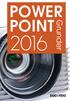 POWER POINT 2016 Grunder INLEDNING Mål och förkunskaper...5 Pedagogiken...5 Hämta övningsfiler...6 1 INTRODUKTION TILL POWERPOINT Starta programmet...7 Avsluta programmet...7 Programfönstret...8 Menyfliksområdet...9
POWER POINT 2016 Grunder INLEDNING Mål och förkunskaper...5 Pedagogiken...5 Hämta övningsfiler...6 1 INTRODUKTION TILL POWERPOINT Starta programmet...7 Avsluta programmet...7 Programfönstret...8 Menyfliksområdet...9
Adobe FLASH CS5 GRUNDER
 Adobe FLASH CS5 GRUNDER Innehållsförteckning 1 Inledning...5 Adobe Flash Player... 5 Utbildningsmaterialet... 5 2 Arbetsytan...6 Starta programmet och öppna en fil... 6 Starta Flash... 6 Skapa en ny fil...
Adobe FLASH CS5 GRUNDER Innehållsförteckning 1 Inledning...5 Adobe Flash Player... 5 Utbildningsmaterialet... 5 2 Arbetsytan...6 Starta programmet och öppna en fil... 6 Starta Flash... 6 Skapa en ny fil...
HANTERA DOKUMENT I OFFICE FÖR LIVE@EDU (SKYDRIVE)
 UTBILDNINGSFÖRVALTNINGEN SID 1 (11) 2011-03-01 VERSION 0.1 Guide HANTERA DOKUMENT I OFFICE FÖR LIVE@EDU (SKYDRIVE) I Live@edu kan du i Internetläsaren med Microsoft Webb Apps skapa, redigera och dela dokument
UTBILDNINGSFÖRVALTNINGEN SID 1 (11) 2011-03-01 VERSION 0.1 Guide HANTERA DOKUMENT I OFFICE FÖR LIVE@EDU (SKYDRIVE) I Live@edu kan du i Internetläsaren med Microsoft Webb Apps skapa, redigera och dela dokument
2015-09-16 Bb October 2014 iktsupport@oru.se. Studentmanual
 2015-09-16 Bb October 2014 iktsupport@oru.se Studentmanual Inledning... 1 Krav på dator och rekommenderade webbläsare... 1 Support och stöd... 1 Översikt... 1 Logga in i Blackboard... 1 Navigeringsmenyn...
2015-09-16 Bb October 2014 iktsupport@oru.se Studentmanual Inledning... 1 Krav på dator och rekommenderade webbläsare... 1 Support och stöd... 1 Översikt... 1 Logga in i Blackboard... 1 Navigeringsmenyn...
19. Skriva ut statistik
 19. Skiva ut statistik version 2006-05-10 19.1 19. Skriva ut statistik Den här dokumentationen beskriver hur man skriver ut statistik från SPFs medlemsregister via Internet. Observera att bilderna är exempel
19. Skiva ut statistik version 2006-05-10 19.1 19. Skriva ut statistik Den här dokumentationen beskriver hur man skriver ut statistik från SPFs medlemsregister via Internet. Observera att bilderna är exempel
KALKYL OCH DIAGRAM. Kalkylbladet. 170 Datorkunskap Kalkyl och diagram
 170 Datorkunskap Kalkyl och diagram KALKYL OCH DIAGRAM När du behöver göra beräkningar, diagram eller sammanställa större mängder data använder du Excel. Kalkylbladet Ett Excel-dokument kallas även för
170 Datorkunskap Kalkyl och diagram KALKYL OCH DIAGRAM När du behöver göra beräkningar, diagram eller sammanställa större mängder data använder du Excel. Kalkylbladet Ett Excel-dokument kallas även för
En handledning för studerande på Högskolan Kristianstad
 Använda kurskonferenser i FirstClass En handledning för studerande på Åsa Kronkvist, augusti 2005 Innehåll Introduktion...3 Webbklient eller FirstClassklient?...3 Allt ligger online...3 Hitta rätt...4
Använda kurskonferenser i FirstClass En handledning för studerande på Åsa Kronkvist, augusti 2005 Innehåll Introduktion...3 Webbklient eller FirstClassklient?...3 Allt ligger online...3 Hitta rätt...4
Grunderna i Excel. Identifiera gränssnittsobjekt som du kan använda för att utföra vanliga uppgifter.
 Grunderna i Excel Excel är ett effektivt program för kalkylblad och dataanalys, men för att kunna använda det på bästa sätt måste du först förstå grunderna. I de här självstudierna beskrivs vissa av de
Grunderna i Excel Excel är ett effektivt program för kalkylblad och dataanalys, men för att kunna använda det på bästa sätt måste du först förstå grunderna. I de här självstudierna beskrivs vissa av de
Microsoft. Windows 7 Grundkurs
 Microsoft Windows 7 Grundkurs Innehållsförteckning 1 Börja arbeta med Windows...7 Operativsystem och program... 7 Utgåvor av Windows 7... 7 Mushantering... 8 Vänsterknappen... 8 Högerknappen... 8 Övriga
Microsoft Windows 7 Grundkurs Innehållsförteckning 1 Börja arbeta med Windows...7 Operativsystem och program... 7 Utgåvor av Windows 7... 7 Mushantering... 8 Vänsterknappen... 8 Högerknappen... 8 Övriga
Instruktion arbeta med rapportmallen
 Instruktion arbeta med rapportmallen 29 oktober, 2015 INNEHÅLLSFÖRTECKNING 1 BÖRJA ANVÄNDA MALLEN 3 1.1 FYLLA I INFORMATION 3 1.2 INSTÄLLNING VISA /DÖLJ 3 1.3 INSTÄLLNING VISA TABELLSTÖDLINJER 3 2 FORMATMALLAR
Instruktion arbeta med rapportmallen 29 oktober, 2015 INNEHÅLLSFÖRTECKNING 1 BÖRJA ANVÄNDA MALLEN 3 1.1 FYLLA I INFORMATION 3 1.2 INSTÄLLNING VISA /DÖLJ 3 1.3 INSTÄLLNING VISA TABELLSTÖDLINJER 3 2 FORMATMALLAR
Software Translator 6.1 Manual
 Software Translator 6.1 Manual 1 Innehåll Sidan Inledning 3 Installation 4 Auktorisation 4 Översikt Programfönster 5 Menyer Arkiv 5 Visa 6 Språk 6 Verktyg 7 Hjälp 7 Handhavande Att lägga till ett program
Software Translator 6.1 Manual 1 Innehåll Sidan Inledning 3 Installation 4 Auktorisation 4 Översikt Programfönster 5 Menyer Arkiv 5 Visa 6 Språk 6 Verktyg 7 Hjälp 7 Handhavande Att lägga till ett program
Lathund för redaktörer. Lokala webbplatser Sacoföreningar, Sacoråd och Akademikerföreningar
 2014-11-17 Lathund för redaktörer Lokala webbplatser Sacoföreningar, Sacoråd och Akademikerföreningar Åsa Widert Schoug Saco Box 2206 103 15 Stockholm Besök: Lilla Nygatan 14 Tel växel: 08-613 48 00 Fax:
2014-11-17 Lathund för redaktörer Lokala webbplatser Sacoföreningar, Sacoråd och Akademikerföreningar Åsa Widert Schoug Saco Box 2206 103 15 Stockholm Besök: Lilla Nygatan 14 Tel växel: 08-613 48 00 Fax:
Skrivbordet innehåller färre ikoner, men det fungerar som tidigare att lägga till genvägar.
 Skrivbordet... 1 Aero... 1 Anpassa skrivbordet och aktivera Aero-tema... 1 Ändra storlek på skrivbordsikoner... 1 Ändra skärmupplösning... 1 Startmenyn... 2 Sök... 3 Aktivitetsfältet... 3 Förhandsgranska
Skrivbordet... 1 Aero... 1 Anpassa skrivbordet och aktivera Aero-tema... 1 Ändra storlek på skrivbordsikoner... 1 Ändra skärmupplösning... 1 Startmenyn... 2 Sök... 3 Aktivitetsfältet... 3 Förhandsgranska
Snabbgenomgång. Windows Live Movie Maker
 Snabbgenomgång Windows Live Movie Maker Inledning Den här snabbgenomgången är tänkt att användas av dig som är nybörjare på att arbeta i Windows Live Movie Maker. Den är inte tänkt som en omfattande guide
Snabbgenomgång Windows Live Movie Maker Inledning Den här snabbgenomgången är tänkt att användas av dig som är nybörjare på att arbeta i Windows Live Movie Maker. Den är inte tänkt som en omfattande guide
